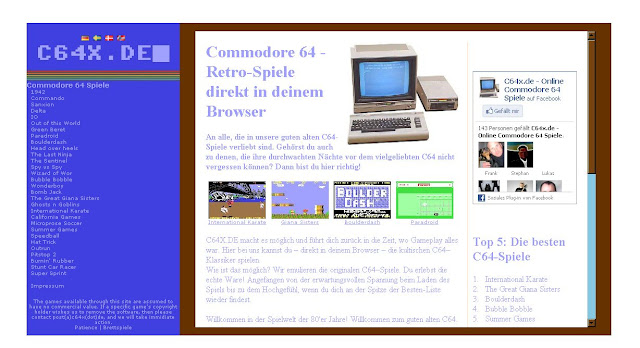Hier nun ein kleines Batch Skript um eine Eingabe zu machen in einem .bat
Der Text wird in der Variable %INPUT% gespeichert wenn ihr enter drückt, und danach ausgegeben.
@echo off
echo.
set INPUT=
set /P INPUT=Schreibe Input: %=%
echo.
echo Dein Input war: %INPUT%
PAUSE
Mit dem folgenden Befehl könnt ihr den Input in einer Text Datei speichern:
Echo %INPUT% >>C:\Users\Username\Documents\batch\Input.txt
Oder
Echo %INPUT% >>Input.txt
Wenn es im selben Verzeichnis ist.
viel spass
Freitag, 11. November 2011
Donnerstag, 10. November 2011
Batch Script choice
Hier eine kleine Anleitung wie man ein zeitgesteuertes Batch Skript macht.
Das Batch Skript startet wartet 10 Sekunden und dann startet es entweder einen Befehl oder wenn man eine Eingabe macht einen anderen Befehl. Eine Art Timer mit dem choice Befehl. Hier zuerst die Hilfeseite:
...........................................................................
choice /?
CHOICE [/C Optionen] [/N] [/CS] [/T Zeitlimit /D Auswahl] [/M Text]
Beschreibung:
Mit diesem Programm können Benutzer ein Element aus einer
Auswahlliste auswählen und den Index der Auswahl wiedergeben.
Parameterliste:
/C Optionen Bestimmt die zu erstellende Auswahlliste.
Standardliste ist "JN".
/N Blendet die Auswahlliste in der Aufforderung aus.
Die Meldung vor der Aufforderung wird dennoch
angezeigt und die Optionen sind aktiviert.
/CS Aktiviert die Unterscheidung von Groß-/Kleinschreibung
Standardmäßig wird nicht zwischen Groß- und
Kleinschreibung unterschieden.
/T Zeitlimit Bestimmt die Länge der Pause vor der Auswahl
in Sekunden. Gültige Wert sind 0 bis 9999.
Der Wert 0 bedeutet keine Pause und Verwendung
der Standardauswahl.
/D Auswahl Bestimmt die Standardauswahl nach nnnn Sekunden.
Zeichen müssen im Auswahlsatz durch die Option
/C und nnnn mit Option /T festgelegt werden.
/M Text Legt fest, welche Meldung vor der Aufforderung
angezeigt wird. Ohne Angabe wird nur die
Aufforderung angezeigt.
/? Zeigt diese Hilfe an.
HINWEIS:
Die Umgebungsvariable ERRORLEVEL wird auf den Index des
Schlüssels gesetzt, der aus dem Auswahlsatz ausgewählt wurde. Die
erste Auswahl gibt einen Wert von 1, die zweite einen Wert von 2
usw. Falls der Benutzer eine unzulässige Taste drückt, wird ein
akustisches Signal wiedergegeben. Bei einem Fehlerzustand wird
ein ERRORLEVEL von 255 wiedergegeben. Beim Drücken auf STRG+Untbr
oder STRG+C wird ein ERRORLEVEL-Wert von 0 wiedergegeben.
Führen Sie die ERRORLEVEL-Parameter in absteigender Reihenfolge
auf, falls Sie diese in einem Batchprogramm verwenden.
Beispiele:
CHOICE /?
CHOICE /C JNA /M "Drücken Sie J für Ja, N für Nein oder A für Abbrechen."
CHOICE /T 10 /C JNA /CS /D J
CHOICE /C ab /M "Wählen Sie a für Option 1 und b für Option 2."
CHOICE /C ab /N /M "Wählen Sie a für Option 1 und b für Option 2."
...........................................................................
Hier nun das Skript, einfach im Notepad einfügen und als choice.bat speichern (als andere Datei nicht .txt).
@ECHO Off
title Choice Test
cls
echo.
Goto A
:B
ECHO Du hast N gedrueckt!
goto C
:A
choice /C:YN /T 10 /D Y /M "Wenn du N schreibts passiert was sonst nichts."
echo.
if ERRORLEVEL 2 goto B
echo Du hast nichts gemacht.
:C
Pause
exit
Was macht es genau?
Zuerst geben wir dem ganzen einen Titel und ein bisschen Formatierung:
@ECHO Off
title Choice Test
cls
echo.
Dann sagen wir dem Skript es soll B überspringen und zu A hüpfen.
Goto A
:B
ECHO Du hast N gedrueckt!
goto C
Bei A gibt es nun die choice Anweisung /C gibt die Möglichkeiten zum Auswählen an /C:12345 oder /C:JN
/T gibt die Zeit in Sekunden bis es Automatisch zu der Auswahl geht die bei /D bestimmt wurde. /M gibt eine Frage(Message) zur Auswahl
:A
choice /C:YN /T 10 /D Y /M "Wenn du N schreibts passiert was sonst nichts."
echo.
Nun wollen wir das es bei der Antwort Möglichkeit 2, also N zu B springt und bei Y (default) passiert nichts, oder das was ihr als Default reinschreibt. Und damit die Auswahl nicht nochmals ausgeführt wird springt sie ans Ende zu :C
Den Pause Befehl kann man wegmachen damit es Automatisch ohne Benutzerinteraktion den Default Befehl ausführt wenn es keine Eingabe gibt.
if ERRORLEVEL 2 goto B
echo Du hast nichts gemacht.
:C
Pause
exit
Viel spass
Das Batch Skript startet wartet 10 Sekunden und dann startet es entweder einen Befehl oder wenn man eine Eingabe macht einen anderen Befehl. Eine Art Timer mit dem choice Befehl. Hier zuerst die Hilfeseite:
...........................................................................
choice /?
CHOICE [/C Optionen] [/N] [/CS] [/T Zeitlimit /D Auswahl] [/M Text]
Beschreibung:
Mit diesem Programm können Benutzer ein Element aus einer
Auswahlliste auswählen und den Index der Auswahl wiedergeben.
Parameterliste:
/C Optionen Bestimmt die zu erstellende Auswahlliste.
Standardliste ist "JN".
/N Blendet die Auswahlliste in der Aufforderung aus.
Die Meldung vor der Aufforderung wird dennoch
angezeigt und die Optionen sind aktiviert.
/CS Aktiviert die Unterscheidung von Groß-/Kleinschreibung
Standardmäßig wird nicht zwischen Groß- und
Kleinschreibung unterschieden.
/T Zeitlimit Bestimmt die Länge der Pause vor der Auswahl
in Sekunden. Gültige Wert sind 0 bis 9999.
Der Wert 0 bedeutet keine Pause und Verwendung
der Standardauswahl.
/D Auswahl Bestimmt die Standardauswahl nach nnnn Sekunden.
Zeichen müssen im Auswahlsatz durch die Option
/C und nnnn mit Option /T festgelegt werden.
/M Text Legt fest, welche Meldung vor der Aufforderung
angezeigt wird. Ohne Angabe wird nur die
Aufforderung angezeigt.
/? Zeigt diese Hilfe an.
HINWEIS:
Die Umgebungsvariable ERRORLEVEL wird auf den Index des
Schlüssels gesetzt, der aus dem Auswahlsatz ausgewählt wurde. Die
erste Auswahl gibt einen Wert von 1, die zweite einen Wert von 2
usw. Falls der Benutzer eine unzulässige Taste drückt, wird ein
akustisches Signal wiedergegeben. Bei einem Fehlerzustand wird
ein ERRORLEVEL von 255 wiedergegeben. Beim Drücken auf STRG+Untbr
oder STRG+C wird ein ERRORLEVEL-Wert von 0 wiedergegeben.
Führen Sie die ERRORLEVEL-Parameter in absteigender Reihenfolge
auf, falls Sie diese in einem Batchprogramm verwenden.
Beispiele:
CHOICE /?
CHOICE /C JNA /M "Drücken Sie J für Ja, N für Nein oder A für Abbrechen."
CHOICE /T 10 /C JNA /CS /D J
CHOICE /C ab /M "Wählen Sie a für Option 1 und b für Option 2."
CHOICE /C ab /N /M "Wählen Sie a für Option 1 und b für Option 2."
...........................................................................
Hier nun das Skript, einfach im Notepad einfügen und als choice.bat speichern (als andere Datei nicht .txt).
@ECHO Off
title Choice Test
cls
echo.
Goto A
:B
ECHO Du hast N gedrueckt!
goto C
:A
choice /C:YN /T 10 /D Y /M "Wenn du N schreibts passiert was sonst nichts."
echo.
if ERRORLEVEL 2 goto B
echo Du hast nichts gemacht.
:C
Pause
exit
Was macht es genau?
Zuerst geben wir dem ganzen einen Titel und ein bisschen Formatierung:
@ECHO Off
title Choice Test
cls
echo.
Dann sagen wir dem Skript es soll B überspringen und zu A hüpfen.
Goto A
:B
ECHO Du hast N gedrueckt!
goto C
Bei A gibt es nun die choice Anweisung /C gibt die Möglichkeiten zum Auswählen an /C:12345 oder /C:JN
/T gibt die Zeit in Sekunden bis es Automatisch zu der Auswahl geht die bei /D bestimmt wurde. /M gibt eine Frage(Message) zur Auswahl
:A
choice /C:YN /T 10 /D Y /M "Wenn du N schreibts passiert was sonst nichts."
echo.
Nun wollen wir das es bei der Antwort Möglichkeit 2, also N zu B springt und bei Y (default) passiert nichts, oder das was ihr als Default reinschreibt. Und damit die Auswahl nicht nochmals ausgeführt wird springt sie ans Ende zu :C
Den Pause Befehl kann man wegmachen damit es Automatisch ohne Benutzerinteraktion den Default Befehl ausführt wenn es keine Eingabe gibt.
if ERRORLEVEL 2 goto B
echo Du hast nichts gemacht.
:C
Pause
exit
Viel spass
Freitag, 28. Oktober 2011
Die 10 besten Halloween Kostüme für Nerds
Die Besten Halloween Kostümideen für alle Nerds und Netzjunkies. Von LOL bis Meme ist für jeden was dabei. Das Beste vom Internet vielleicht auch an deiner Halloweenparty.
1. Das Nyan Cat Kostüm für Sie oder Ihn oder für das Haustier ;)
Das wahrscheinlich berühmteste Meme des Jahres als HalloweenKostüm rockt!
2. Schon ein wenig mehr für richtige Techis, geh als deine Spiegelreflexkamera von Nikon:
3. Als Shufflebot http://www.youtube.com/watch?v=1_xuGDK20-E
4. Oder wie wärs als Ariel MEME?
5. Oder als das Iphone 4s verkleidet an eine Halloween Party?
Fragt doch mal in eurem Apple Store ;)
6. Oder wie wärs als Angry Birds???
7. Rubik Cube Kostum :)
8. Tron
9. LEGO MAN
10. Am Schluss noch etwas für die ganze Gruppe, Tetris :)
Und noch was für den Hund
Oder als 404?
Oder das erschreckendste Kostüm von allen, Steve Jobs:
Euch allen ein schönes heidnisches Fest!
1. Das Nyan Cat Kostüm für Sie oder Ihn oder für das Haustier ;)
Das wahrscheinlich berühmteste Meme des Jahres als HalloweenKostüm rockt!
2. Schon ein wenig mehr für richtige Techis, geh als deine Spiegelreflexkamera von Nikon:
3. Als Shufflebot http://www.youtube.com/watch?v=1_xuGDK20-E
4. Oder wie wärs als Ariel MEME?
5. Oder als das Iphone 4s verkleidet an eine Halloween Party?
Fragt doch mal in eurem Apple Store ;)
6. Oder wie wärs als Angry Birds???
7. Rubik Cube Kostum :)
8. Tron
9. LEGO MAN
10. Am Schluss noch etwas für die ganze Gruppe, Tetris :)
Und noch was für den Hund
Oder als 404?
Oder das erschreckendste Kostüm von allen, Steve Jobs:
Euch allen ein schönes heidnisches Fest!
Donnerstag, 20. Oktober 2011
Ubuntu einloggen nicht möglich.
Einloggen nicht möglich? Kein Problem!
Bei mit war bei Ubuntu 10.10 das einloggen nicht möglich. Nach der eingabe des Passwortes was der Bildschirm kurz Schwarz und nachher war ich wieder beim Login. Ich konnte nicht mehr einloggen.
Nach einer Fehlersuche in den Logs kam ich auf folgende Lösung:
sudo rm ~/.Xauthority
In die Konsole eingeben. Die Konsole öfffnet man mit Alt+Ctrl+F1
Das entfernt das File, weil bei mir der user nicht die nötigen rechte hatte das file zu bearbeiten. Und nun geht es wieder einwandfrei. Ich hoffe ich kann damit irgend jemandem helfen damit der Login wieder funktioniert.
Bei mit war bei Ubuntu 10.10 das einloggen nicht möglich. Nach der eingabe des Passwortes was der Bildschirm kurz Schwarz und nachher war ich wieder beim Login. Ich konnte nicht mehr einloggen.
Nach einer Fehlersuche in den Logs kam ich auf folgende Lösung:
sudo rm ~/.Xauthority
In die Konsole eingeben. Die Konsole öfffnet man mit Alt+Ctrl+F1
Das entfernt das File, weil bei mir der user nicht die nötigen rechte hatte das file zu bearbeiten. Und nun geht es wieder einwandfrei. Ich hoffe ich kann damit irgend jemandem helfen damit der Login wieder funktioniert.
Dienstag, 11. Oktober 2011
C64 games in deinem Browser spielen
Spiele deine Lieblings C64 Spiele direkt im Browser. Nett um die Zeit zu vertreiben während der Arbeit.
http://www.c64x.de/
Hier die Liste der Games:
1942
Commando
Sanxion
Delta
IO
Out of this World
Green Beret
Paradroid
Boulderdash
Head over heels
The Last Ninja
The Sentinel
Spy vs Spy
Wizard of Wor
Bubble Bobble
Wonderboy
Bomb Jack
The Great Giana Sisters
Ghosts n Goblins
International Karate
California Games
Microprose Soccer
Summer Games
Speedball
Hat Trick
Outrun
Pitstop 2
Burnin' Rubber
Stunt Car Racer
Super Sprint
Load,8,1 ;)
Viel spass!
http://www.c64x.de/
Hier die Liste der Games:
1942
Commando
Sanxion
Delta
IO
Out of this World
Green Beret
Paradroid
Boulderdash
Head over heels
The Last Ninja
The Sentinel
Spy vs Spy
Wizard of Wor
Bubble Bobble
Wonderboy
Bomb Jack
The Great Giana Sisters
Ghosts n Goblins
International Karate
California Games
Microprose Soccer
Summer Games
Speedball
Hat Trick
Outrun
Pitstop 2
Burnin' Rubber
Stunt Car Racer
Super Sprint
Load,8,1 ;)
Viel spass!
Freitag, 7. Oktober 2011
Welches ist kein Webbrowser?
Eine ganz schwierige Frage:"Welches ist kein Webbrowser?"
Firefox
Opera
Facebook
Chrome
Es gibt immer noch Leute die das nicht wissen :)
Montag, 3. Oktober 2011
Gadget mit Überaschungseffekt, die Stein Schleuder Kamera
Die Sling shot oder Stein Schleuder Kamera, ist der wieder mal ein neues Gadget das sinnloser nicht sein könnte. Ziel dieses Photoapparates ist möglichst dämliche Bilder von seinen Opfern zu machen. Wie ihr Slogan schon sagt:`No more "Nice looking pictures"`.
Mit einer Linse und 2 Blitzlichtern und einem USB Anschluss, wird die Kamera ausgelöst wenn man den Gummi loslässt. "Spannende" Fotos sind so garantiert!
Ein Designkonzept von:
Designers: Sung Young Um & Jung Eun Yim
Gibts (noch) nicht zum kaufen...
Mit einer Linse und 2 Blitzlichtern und einem USB Anschluss, wird die Kamera ausgelöst wenn man den Gummi loslässt. "Spannende" Fotos sind so garantiert!
Ein Designkonzept von:
Designers: Sung Young Um & Jung Eun Yim
Gibts (noch) nicht zum kaufen...
Labels:
camera,
foto,
gadget,
kamera,
photo,
sling shot,
steinschleuder,
usb
Samstag, 24. September 2011
MyKeepon, das Gadget für Kinder
mykeepon
My keepon ist ein kleiner gelber Roboter der auf Berührungen und Schall reagiert. Er wurde von den Wissenschaftlern Dr. Hideki Kozima (Sendai, Japan http://www.myu.ac.jp/~xkozima/index-eng.html ) und Dr. Marek Michalowski (San Francisco, U.S.) im Rahmen des Projekts keeponpro erschaffen und wurde nach dem grossen Erfolg nun als Spinoff für die breite Öffentlichkeit lanciert.
Der Roboter wurde ursprünglich für Studien über Sozialverhalten und Autismus bei Kindern designed. Es fand dabei sehr grossen Anklang bei den Kindern, Eltern und Therapeuten, so das sie sich entschlossen auch eine Version für die breite Öffentlichkeit zu erstellen. Auch ein Youtube Video das schon über 2.5 Mio mal angeschaut wurde hat viel zur Popularität beigetragen (siehe unten).
Der mykeepon besteht aus 4 Motoren, 2 Kameras in den Augen, ein Micro in der Nase, und einer Gummihaut.
mykeepon wird im Oktober in den USA und Europa erhältlich sein.
Mehr Info zu dem kultigen Spielzeug gibt es hier:
http://mykeepon.com/
http://en.wikipedia.org/wiki/Keepon
Auch wo man ihn kaufen kann:
http://mykeepon.com/buy
Das wahrscheinlich Beste Weihnachtsgeschenk in diesem Jahr.
Viel spass!
My keepon ist ein kleiner gelber Roboter der auf Berührungen und Schall reagiert. Er wurde von den Wissenschaftlern Dr. Hideki Kozima (Sendai, Japan http://www.myu.ac.jp/~xkozima/index-eng.html ) und Dr. Marek Michalowski (San Francisco, U.S.) im Rahmen des Projekts keeponpro erschaffen und wurde nach dem grossen Erfolg nun als Spinoff für die breite Öffentlichkeit lanciert.
Der Roboter wurde ursprünglich für Studien über Sozialverhalten und Autismus bei Kindern designed. Es fand dabei sehr grossen Anklang bei den Kindern, Eltern und Therapeuten, so das sie sich entschlossen auch eine Version für die breite Öffentlichkeit zu erstellen. Auch ein Youtube Video das schon über 2.5 Mio mal angeschaut wurde hat viel zur Popularität beigetragen (siehe unten).
Der mykeepon besteht aus 4 Motoren, 2 Kameras in den Augen, ein Micro in der Nase, und einer Gummihaut.
mykeepon wird im Oktober in den USA und Europa erhältlich sein.
Mehr Info zu dem kultigen Spielzeug gibt es hier:
http://mykeepon.com/
http://en.wikipedia.org/wiki/Keepon
Auch wo man ihn kaufen kann:
http://mykeepon.com/buy
Das wahrscheinlich Beste Weihnachtsgeschenk in diesem Jahr.
Viel spass!
Donnerstag, 15. September 2011
14 Jahre Google.com
Am 15. September 1997 melden Larry Page und Sergey Brin der US-Universität Standford die Internetdomain google.com an. Ein Jahr später starteten die Studenten ihre Suchmaschine, die zu einer der wertvollsten Firmen weltweit wird. 14 Jahre nach dem Start ist Google aus dem Leben der meisten Menschen nicht mehr wegzudenken. Googeln wurde das neue Wissen.
Wer mehr über die Anfangsgeschichte von Google erfahren möchte findet hier noch mehr Informationen:
http://www.google.com/about/corporate/company/history.html#1995-1997
Hier sieht man wie sich die Webseite über die Jahre verändert hat, danke Archive.org für die Bilder:
Viel spass!
.
Wer mehr über die Anfangsgeschichte von Google erfahren möchte findet hier noch mehr Informationen:
http://www.google.com/about/corporate/company/history.html#1995-1997
Hier sieht man wie sich die Webseite über die Jahre verändert hat, danke Archive.org für die Bilder:
Viel spass!
.
Labels:
14 jahre,
geschichte,
google,
google.com,
larry page,
sergey brin,
suchmaschine
Anonym surfen für sehr Paranoide.
Ein paar sehr ausführliche Anleitungen über verschiedene Methoden wie man praktisch von jedem Rechner anonym im Internet surfen kann.
„Nur weil du paranoid bist, heißt das nicht, dass sie nicht hinter dir her sind.“
terry pratchett
Ich werde euch hier 4 verschiedenen Wege aufzeigen wie man sich Gratis anonym im Internet bewegt. Von sehr einfach bis ein wenig komplexer. Darunter Methoden die lokal auf dem Rechner laufen, und Programme die portabel von einem USB Stick benutzt werden können. Je nach dem wie es einem beliebt kann man dabei die Daten Physisch dabei haben, sozusagen als eine Anti-Cloud, oder nur flüchtig (im RAM) benutzten.
Was folgt ist ein umfangreicher Guide der für jedes Level von Verfolgungswahn etwas dabei hat.
Und um es Vorweg zu nehmen, es gibt keine 100% Sicherheit, aber man kommt mit ein wenig Aufwand schon sehr nahe ran, und das auch ohne viel Geld für einen VPN auszugeben zu müssen.
1. Methode: Webproxy
Einen Webproxy benutzen.
Wann benutzen:
Wenn man extrem eingeschränkte Rechte hat, etwa nicht die Möglichkeit hat etwas zu installieren, USB zu verwenden oder den Recher neu zu starten.
Braucht man um:
Facebook, StudiVZ, Youtube oder andere gesperrte Seiten im Büro oder Schule zu benutzen.
Installieren: Nichts
Zeit zum Einrichten: 10 Sekunden.
Komplexität: sehr einfach
Sicherheit: 15%
Aufwand: 3%
Usability: 30%
Betriebssysteme: Alle die einen Browser haben. Also Linux, Mac OSX, Windows, Android, IPhone, Windows Mobile, etc.
Zur Anleitung:
Wie benutzt man einen WebProxy.
2. Methode: Sicherer Browser
Einen Browser mit Proxy benutzen.
Den Tor Onion Firefox Browser mit voreingestellten Sicherheitsfunktionen.
Wann benutzen:
Wenn man die Rechte hat Programme zu installieren oder einen USB Stick benutzen kann, wenn man den Rechner nicht neu starten darf oder wenn man auf einem Mac OSX oder Linux arbeitet.
Braucht man um:
Facebook, StudiVZ, Youtube oder andere gesperrte Seiten im Büro oder Schule zu benutzen, oder einfach anonym im Internet zu surfen.
Installieren:
Ein Firefox Tor Onion Vidalia Bundle, entweder Lokal oder Portabel auf einem USB Stick.
Zeit zum Einrichten: 1-3 Minuten.
Komplexität: einfach
Sicherheit: 45%
Aufwand: 20%
Usability: 70%
Betriebssysteme: Für Windows, Mac OSX, Linux
Zur Anleitung:
Wie benutzt man eine Tor Onion Firefox Webbrowser (Tor Bundle)
3. Methode: Virtuelles Live Linux
Virtuelles Live Linux mit Tor Proxy benutzen.
Ein auf Sicherheit getrimmtes Linux mit gesamten Internetverkehr über Tor Onion und voreingestellten Sicherheitsfunktionen mit live linux USB creator installiert.
Wann benutzen:
Wenn man nicht die Rechte hat Programme zu installieren, wenn man einen USB Stick benutzen kann, wenn man den Rechner nicht neu starten darf, wenn man Windows benützt.
Installieren:
Virtualisierung und Linux Distribution(en) auf einem USB Stick (Multiboot von verschiedenen Distributionen ist möglich). Auf dem Zielrechner wird nichts installiert und es werden keine Spuren hinterlassen.
Braucht man um:
Facebook, StudiVZ, Youtube oder andere gesperrte Seiten im Büro oder Schule benutzen, anonym im Internet zu surfen, anonym seine Mails oder andere Daten abzurufen, anonym zu chatten, andere Protokolle zu verwenden, (Arabische) Revolutionen anzuzetteln, keine Spuren auf dem Wirt zu hinterlassen.
Zeit zum Einrichten: 0.5 - 3 Stunden.
Komplexität: für Laien eher nicht geeignet
Sicherheit: 60%
Aufwand: 80%
Usability: 50%
Betriebssysteme: Für Windows (Virtualisierungen gibt es aber auch für andere Betriebssysteme wie Mac OS oder Linux, aber (noch) nicht ab USB Stick.)
Zur Anleitung:
Wie erstellt man ein sicheres virtuelles Live Linux mit sicherer Tor Onion Netzwerk Verbindung.
4. Methode: Live Linux
Live Linux booten und mit Tor Proxy benutzen.
Ein auf Sicherheit getrimmtes Linux mit gesamten
Internetverkehr über Tor Onion und voreingestellten Sicherheitsfunktionen.
Wann benutzen:
Wenn man nicht die Rechte hat Programme zu installieren, wenn man einen USB Stick benutzen kann, wenn man den Rechner neu starten darf, wenn man dem Betriebssystem nicht traut, wenn man auf Reisen ist.
Installieren:
Live Linux Distribution(en) auf einem USB Stick Installieren (Multiboot von verschiedenen Distributionen ist möglich). Auf dem Zielrechner wird nichts installiert und es werden keine Spuren hinterlassen.
Braucht man um:
Facebook, StudiVZ oder andere gesperrte Seiten im Büro oder Schule benutzen, anonym im Internet zu surfen, anonym seine Mails oder andere Daten abzurufen, anonym zu chatten, andere Protokolle zu verwenden, (Arabische) Revolutionen anzuzetteln, keine Spuren auf dem Wirt zu hinterlassen, für Dissidenten, wenn man glaubt man sei ein hax0r.
Zeit zum Einrichten: 0.5 - 3 Stunden.
Komplexität: normal bis schwierig
Sicherheit: 80%
Aufwand: 60%
Usability: 70%
Betriebssysteme: egal
Zur Anleitung:
Wie erstellt man ein sicheres Live Linux mit sicherer Tor Onion Netzwerk Verbindung.
Hier eine kleiner Überblick über die Vor- und Nachteile der verschiedenen Anonymisierungsmethoden.
Das Beste ist, man kann alle beschriebenen Anonymisierungsmethoden auf einen einzigen USB Stick packen und je nach Situation die Beste Lösung verwenden. Auch kann man alle möglichen Linux Distributionen als Multiboot auf dem Stick installieren, und in Ruhe die verschiedenen Linux Versionen evaluieren.
„Nur weil du paranoid bist, heißt das nicht, dass sie nicht hinter dir her sind.“
terry pratchett
Ich werde euch hier 4 verschiedenen Wege aufzeigen wie man sich Gratis anonym im Internet bewegt. Von sehr einfach bis ein wenig komplexer. Darunter Methoden die lokal auf dem Rechner laufen, und Programme die portabel von einem USB Stick benutzt werden können. Je nach dem wie es einem beliebt kann man dabei die Daten Physisch dabei haben, sozusagen als eine Anti-Cloud, oder nur flüchtig (im RAM) benutzten.
Was folgt ist ein umfangreicher Guide der für jedes Level von Verfolgungswahn etwas dabei hat.
Und um es Vorweg zu nehmen, es gibt keine 100% Sicherheit, aber man kommt mit ein wenig Aufwand schon sehr nahe ran, und das auch ohne viel Geld für einen VPN auszugeben zu müssen.
1. Methode: Webproxy
Einen Webproxy benutzen.
Wann benutzen:
Wenn man extrem eingeschränkte Rechte hat, etwa nicht die Möglichkeit hat etwas zu installieren, USB zu verwenden oder den Recher neu zu starten.
Braucht man um:
Facebook, StudiVZ, Youtube oder andere gesperrte Seiten im Büro oder Schule zu benutzen.
Installieren: Nichts
Zeit zum Einrichten: 10 Sekunden.
Komplexität: sehr einfach
Sicherheit: 15%
Aufwand: 3%
Usability: 30%
Betriebssysteme: Alle die einen Browser haben. Also Linux, Mac OSX, Windows, Android, IPhone, Windows Mobile, etc.
Zur Anleitung:
Wie benutzt man einen WebProxy.
2. Methode: Sicherer Browser
Einen Browser mit Proxy benutzen.
Den Tor Onion Firefox Browser mit voreingestellten Sicherheitsfunktionen.
Wann benutzen:
Wenn man die Rechte hat Programme zu installieren oder einen USB Stick benutzen kann, wenn man den Rechner nicht neu starten darf oder wenn man auf einem Mac OSX oder Linux arbeitet.
Braucht man um:
Facebook, StudiVZ, Youtube oder andere gesperrte Seiten im Büro oder Schule zu benutzen, oder einfach anonym im Internet zu surfen.
Installieren:
Ein Firefox Tor Onion Vidalia Bundle, entweder Lokal oder Portabel auf einem USB Stick.
Zeit zum Einrichten: 1-3 Minuten.
Komplexität: einfach
Sicherheit: 45%
Aufwand: 20%
Usability: 70%
Betriebssysteme: Für Windows, Mac OSX, Linux
Zur Anleitung:
Wie benutzt man eine Tor Onion Firefox Webbrowser (Tor Bundle)
3. Methode: Virtuelles Live Linux
Virtuelles Live Linux mit Tor Proxy benutzen.
Ein auf Sicherheit getrimmtes Linux mit gesamten Internetverkehr über Tor Onion und voreingestellten Sicherheitsfunktionen mit live linux USB creator installiert.
Wann benutzen:
Wenn man nicht die Rechte hat Programme zu installieren, wenn man einen USB Stick benutzen kann, wenn man den Rechner nicht neu starten darf, wenn man Windows benützt.
Installieren:
Virtualisierung und Linux Distribution(en) auf einem USB Stick (Multiboot von verschiedenen Distributionen ist möglich). Auf dem Zielrechner wird nichts installiert und es werden keine Spuren hinterlassen.
Braucht man um:
Facebook, StudiVZ, Youtube oder andere gesperrte Seiten im Büro oder Schule benutzen, anonym im Internet zu surfen, anonym seine Mails oder andere Daten abzurufen, anonym zu chatten, andere Protokolle zu verwenden, (Arabische) Revolutionen anzuzetteln, keine Spuren auf dem Wirt zu hinterlassen.
Zeit zum Einrichten: 0.5 - 3 Stunden.
Komplexität: für Laien eher nicht geeignet
Sicherheit: 60%
Aufwand: 80%
Usability: 50%
Betriebssysteme: Für Windows (Virtualisierungen gibt es aber auch für andere Betriebssysteme wie Mac OS oder Linux, aber (noch) nicht ab USB Stick.)
Zur Anleitung:
Wie erstellt man ein sicheres virtuelles Live Linux mit sicherer Tor Onion Netzwerk Verbindung.
4. Methode: Live Linux
Live Linux booten und mit Tor Proxy benutzen.
Ein auf Sicherheit getrimmtes Linux mit gesamten
Internetverkehr über Tor Onion und voreingestellten Sicherheitsfunktionen.
Wann benutzen:
Wenn man nicht die Rechte hat Programme zu installieren, wenn man einen USB Stick benutzen kann, wenn man den Rechner neu starten darf, wenn man dem Betriebssystem nicht traut, wenn man auf Reisen ist.
Installieren:
Live Linux Distribution(en) auf einem USB Stick Installieren (Multiboot von verschiedenen Distributionen ist möglich). Auf dem Zielrechner wird nichts installiert und es werden keine Spuren hinterlassen.
Braucht man um:
Facebook, StudiVZ oder andere gesperrte Seiten im Büro oder Schule benutzen, anonym im Internet zu surfen, anonym seine Mails oder andere Daten abzurufen, anonym zu chatten, andere Protokolle zu verwenden, (Arabische) Revolutionen anzuzetteln, keine Spuren auf dem Wirt zu hinterlassen, für Dissidenten, wenn man glaubt man sei ein hax0r.
Zeit zum Einrichten: 0.5 - 3 Stunden.
Komplexität: normal bis schwierig
Sicherheit: 80%
Aufwand: 60%
Usability: 70%
Betriebssysteme: egal
Zur Anleitung:
Wie erstellt man ein sicheres Live Linux mit sicherer Tor Onion Netzwerk Verbindung.
Hier eine kleiner Überblick über die Vor- und Nachteile der verschiedenen Anonymisierungsmethoden.
Das Beste ist, man kann alle beschriebenen Anonymisierungsmethoden auf einen einzigen USB Stick packen und je nach Situation die Beste Lösung verwenden. Auch kann man alle möglichen Linux Distributionen als Multiboot auf dem Stick installieren, und in Ruhe die verschiedenen Linux Versionen evaluieren.
Einen Webproxy zu benutzen ist sehr einfach, und für einen Besuch von Facebook bei der Arbeit oder Videos auf Hulu oder Youtube anschauen reicht es allemal. Aber ich rate davon ab Onlinebanking oder andere Sicherheitsrelevante Dinge darüber zu machen.
Gratis Web Proxies findet man zum Beispiel in einem früheren Beitrag von mir:
Oder man kann bei Google nach Free Webproxy suchen und bekommt eine grosse Anzahl an Seiten geliefert die einen Gratis Web Proxy Service anbieten. Einer der besten Seiten ist http://proxy.org/cgi_proxies.shtml
Wie man sieht hat es eine sehr grosse Auswahl an Proxyseiten. Man kann irgendeine Auswählen und hat dann noch die Wahl weitere Einstellungen zu machen. Zum Beispiel kann man Skripte, Werbung und Cookies blockieren oder den Webseiten nicht mitteilen von welcher Seite man kommt (Referrer).
Kann dann so aussehen:
Was man bei dieser Methode immer bedenken muss, ist das es auch zahlreiche schwarze Schafe unter den Proxyseiten geben kann. Es kann unter Umständen sein das einem Malware oder Viren untergejubelt werden, oder das jemand schlicht und einfach "mitliest" was wir so im Web treiben. Diese Methode ist also mit Vorsicht zu geniessen. Auch ist für Laien die Konfiguration manchmal schwer verständlich, und kann falsch eingestellt dazu führen das man nicht wirklich anonym ist. Auch die Performance ist oft nicht sehr berauschend, es kann mitunter sehr lange dauern bis Webseiten geladen werden. Auch sollte man die Seiten bei der Arbeit oder in der Schule immer in einem Privaten Tab (auch Porno Modus genannt) öffnen, so das keine Daten gespeichert werden.
Privater Modus - Firefox
Inkognito Modus - Chrome
Privat Tab - Opera
Es kann aber trotzdem sein das Trackingdienste dich erkennen können, je nach dem wie sorgsam du mit den Einstellungen im Browser und Betriebssystem umgehst.
Fazit:
Kann von jedem System genutzt werden und bedarf keiner Installation.
Nicht sehr sicher, aber es erfüllt seinen Zweck.
nach oben
Wie benutzt man eine Tor Onion Firefox Webbrowser (Tor Bundle)?
Einen Tor Onion Browser zu verwenden ist eine einfach Methode anonym im Internet zu surfen. Man muss zuerst von der Seite des Torprojektes das TorBundle runterladen.
Was Tor ist erfahrt ihr hier:
http://de.wikipedia.org/wiki/Tor_(Netzwerk)
Runterladen kann man den Browser hier:
https://www.torproject.org/download/download-easy.html.de
Wenn man den Tor Browser von einem USB Stick laufen lassen will, sollte man gleich alle Version (32bit 64bit) für Windows, Linux, und Mac OSX runterzuladen.
Damit kann man egal welches Wirtsystem man benutzt anonym surfen.
Danach muss man einfach den Start Tor Browser Link klicken (bei Windows).
Damit startet der Tor Onion Vidalia Browser in folgendem Fenster.
Wenn man verbunden ist sieht es so aus:
Und es startet automatisch der Firefox Browser und es erscheint eine Seite die dir anzeigt ob die Anonymisierung funktioniert.
Der Browser kommt mit folgenden Addons:
HTTPS Everywhere - Stellt auf verschlüsselte Verbindung um wo es geht.
NoScript - Blockiert Javascript und andere Wege euch zu tracken.
TorButton - Tor ein und ausschalten.
Vielleicht wollt ihr noch einen Ad-Blocker installieren. Seht dazu meinen ersten Blog Eintrag:
http://the-tech-blog-blogger.blogspot.com/2011/03/werbung-blockieren-beim-surfen-im.html
Nun könnt ihr anonym surfen. Aber Vorsicht! Es gilt ein paar Dinge einzuhalten:
Das ganze auch auf English auf der Tor Webseite:
https://www.torproject.org/download/download.html.en#warning
Fazit:
Ein einfacher und bei richtiger Handhabung ein bequemer und sicherer Weg im Internet zu surfen.
nach oben
Virtuelles Live Linux mit Tor Proxy benutzen.
Nun zu etwas komplexeren Weg anonym zu surfen. Es geht um ein oder mehrere Virtuelle Live Linux Distributionen die ohne Installation auf einem Windows Rechner laufen. Das heisst Windows weiss nichts über Linux und Linux nichts über Windows. Und wenn man den USB Stick raus nimmt sind alle Daten weg, es werden keine Spuren über das Surfverhalten hinterlassen. (Gilt aber nur für Systeme denen ihr vertrauen könnt.) Diese Variante hat auch den Vorteil das man seinen gesamten Traffic über das Tor Netzwerk schicken kann, und nicht nur den Webtraffik wie beim TorBundle Firefox Browser.
Dazu braucht man zuerst einen USB Stick mit mindestens 4GB Speicherplatz. Ich sag mal je mehr desto besser weil man dann mehr verschiedene Linux Distributionen im Multiboot brauchen kann, ich habe einen Stick mit 16 GB verwendet, kriegt man schon ab ca. 30 SFr.
Um mögliche Probleme auszuschliessen muss man den Stick Formatieren.
ACHTUNG! ALLE DATEN AUF DEM STICK WERDEN GELÖSCHT!!!!
Und nicht die falsche Disk auswählen!
Dazu benutzt ich das Windows interne Tool Diskpart, es gibt auch andere Programme wenn ihr nicht gerne in der Console rumfummelt. Wichtig ist das der Stick Bootable gemacht wird.
Diskpart starten:
Start > cmd eingeben > in cmd diskpart eingeben.
Dann gebt ihr list disk ein. Dann bekommt ihr eine Übersicht über eure Festplatten. Da wählt ihr den USB Stick aus ( hier disk 2).
Vollständige Anleitung:
Wie erstellt man ein sicheres Live Linux mit sicherer Tor Onion Netzwerk Verbindung?
Zuletzt nun die sicherste Variante und die Erweiterung der Virtualisierungsoption und die Verschmelzung aller 4 Anonymisierungsvarianten. Zuerst werfen wir einen Blick auf die verschiedenen Distributionen die speziell für Anonymitätszwecke sind:
https://tails.boum.org/index.en.html Bestes Live Linux meiner Meinung nach.
http://www.polippix.org/ Live Linux aus Dänemark
https://www.privacy-cd.org/de/upr-auf-launchpad/download Ubuntu Privacy Remix
http://sourceforge.net/projects/quantos/files/201101/quantos-201101.iso/download Quantos
http://www.mandalka.name/privatix/download.html.en Privatix Live-System basiert auf Debian
http://dee.su/liberte Liberté Linux
Ich empfehle alle Versionen runterladen, wobei TAILS für mich den Besten eindruck macht. Der gesamte Traffic läuft über Tor Onion und die Einstellungen und Programme sind am Besten auf Anonymität ausgerichtet. Aber die anderen Distributionen sind sicher auch nicht schlecht.
Ins Bios kommt ihr wenn ihr beim Start die delete oder entfernen Taste drückt. Manchmal kann es auch F8 oder F2 oder ein anderes F sein, schaut einfach beim Starten auf euren Bildschirm wenn diese Optionen nicht funktionieren.
Danach müsst ihr die Boot von USB Einstellung suchen und einstellen das boot von USB an erste Stelle der boot Reihenfolge ist.
Interessante Themen sind:
cold boot attacks, MAC changer, Virtualizations, Man-in-the-middle attacks
Und vor allem die Warnungen :
http://tails.boum.org/doc/warning/index.en.html
Fazit:
nach oben
Kann dann so aussehen:
Privater Modus - Firefox
InPrivate - Internet Explorer
Inkognito Modus - Chrome
Privat Tab - Opera
Es kann aber trotzdem sein das Trackingdienste dich erkennen können, je nach dem wie sorgsam du mit den Einstellungen im Browser und Betriebssystem umgehst.
Fazit:
Kann von jedem System genutzt werden und bedarf keiner Installation.
Nicht sehr sicher, aber es erfüllt seinen Zweck.
nach oben
Wie benutzt man eine Tor Onion Firefox Webbrowser (Tor Bundle)?
Einen Tor Onion Browser zu verwenden ist eine einfach Methode anonym im Internet zu surfen. Man muss zuerst von der Seite des Torprojektes das TorBundle runterladen.
Was Tor ist erfahrt ihr hier:
http://de.wikipedia.org/wiki/Tor_(Netzwerk)
Runterladen kann man den Browser hier:
https://www.torproject.org/download/download-easy.html.de
Wenn man den Tor Browser von einem USB Stick laufen lassen will, sollte man gleich alle Version (32bit 64bit) für Windows, Linux, und Mac OSX runterzuladen.
Damit kann man egal welches Wirtsystem man benutzt anonym surfen.
Danach muss man einfach den Start Tor Browser Link klicken (bei Windows).
Damit startet der Tor Onion Vidalia Browser in folgendem Fenster.
Wenn man verbunden ist sieht es so aus:
Und es startet automatisch der Firefox Browser und es erscheint eine Seite die dir anzeigt ob die Anonymisierung funktioniert.
HTTPS Everywhere - Stellt auf verschlüsselte Verbindung um wo es geht.
NoScript - Blockiert Javascript und andere Wege euch zu tracken.
TorButton - Tor ein und ausschalten.
Vielleicht wollt ihr noch einen Ad-Blocker installieren. Seht dazu meinen ersten Blog Eintrag:
http://the-tech-blog-blogger.blogspot.com/2011/03/werbung-blockieren-beim-surfen-im.html
Nun könnt ihr anonym surfen. Aber Vorsicht! Es gilt ein paar Dinge einzuhalten:
- Tor anonymisiert nur Dienste die dafür konfiguriert sind! Also nur den Firefox, und nur der im Bundle.
- Java, Flash, ActiveX, RealPlayer, Quicktime, Adobe's PDF Plugins sind ausgeschaltet. Wer diese Technologien benutzt geht das Risiko ein das man die IP Adresse raus finden kann, man ist also nicht mehr Anonym. Das heisst zum Beispiel aber auch das man nicht Filme auf Youtube anschauen kann wenn man die Plugins nicht extra zulässt. Es empfiehlt sich dafür einen anderen Browser zu verwenden. Auch Toolbars wie die von Google werden deine IP Adresse weitergeben.
- Vorsicht vor Cookies! Wenn du jemals ohne Tor eine Seite benutzt wirst du auch mit Tor noch identifiziert werden.
- Deine Kommunikation im Tor Netz ist verschlüsselt. Aber nicht alles! Darum wenn immer möglich mit https browsen. Oder besser nie sensitive Daten über das Netz senden.
- Pass auf wenn du Programme runterlädst, es kann sein das jemand dir Viren oder Malware schickt oder dich auf falsche Webseiten lenkt.
- Man sieht zwar nicht welche Seiten du besuchst, aber man kann herausfinden das du Tor benutzt.
- Bitte benutze nicht Tor und Bittorent oder andere Filesharing Dienste.
Das ganze auch auf English auf der Tor Webseite:
https://www.torproject.org/download/download.html.en#warning
Fazit:
Ein einfacher und bei richtiger Handhabung ein bequemer und sicherer Weg im Internet zu surfen.
nach oben
Virtuelles Live Linux mit Tor Proxy benutzen.
Nun zu etwas komplexeren Weg anonym zu surfen. Es geht um ein oder mehrere Virtuelle Live Linux Distributionen die ohne Installation auf einem Windows Rechner laufen. Das heisst Windows weiss nichts über Linux und Linux nichts über Windows. Und wenn man den USB Stick raus nimmt sind alle Daten weg, es werden keine Spuren über das Surfverhalten hinterlassen. (Gilt aber nur für Systeme denen ihr vertrauen könnt.) Diese Variante hat auch den Vorteil das man seinen gesamten Traffic über das Tor Netzwerk schicken kann, und nicht nur den Webtraffik wie beim TorBundle Firefox Browser.
Dazu braucht man zuerst einen USB Stick mit mindestens 4GB Speicherplatz. Ich sag mal je mehr desto besser weil man dann mehr verschiedene Linux Distributionen im Multiboot brauchen kann, ich habe einen Stick mit 16 GB verwendet, kriegt man schon ab ca. 30 SFr.
Um mögliche Probleme auszuschliessen muss man den Stick Formatieren.
ACHTUNG! ALLE DATEN AUF DEM STICK WERDEN GELÖSCHT!!!!
Und nicht die falsche Disk auswählen!
Dazu benutzt ich das Windows interne Tool Diskpart, es gibt auch andere Programme wenn ihr nicht gerne in der Console rumfummelt. Wichtig ist das der Stick Bootable gemacht wird.
Diskpart starten:
Start > cmd eingeben > in cmd diskpart eingeben.
Dann gebt ihr list disk ein. Dann bekommt ihr eine Übersicht über eure Festplatten. Da wählt ihr den USB Stick aus ( hier disk 2).
Vollständige Anleitung:
- diskpart
- select disk 2 (hier eure Disk auswählen bei mit ist es disk 2)
- clean
- create partition primary
- select partition 1
- active
- format fs=fat32
- assign
- exit
Jetzt habt ihr einen USB Stick von dem man booten kann, das ist wichtig damit man Linux von dem USB Stick starten kann.
So jetzt laden wir das Tool herunter das für uns die Virtualisierung von Live Linux Systemen organisiert ohne das man Windows neustarten muss. Das gibt es hier:
Einfach wie jedes andere Programm runterladen und installieren. Danach kann man folgendes Programm starten.
Wie man sieht kann man in 5 einfachen Schritten ein Live Linux System einrichten.
Jetzt müsst ihr ein oder mehrere Live Linux Distributionen runterladen die ihr als Multiboot verwenden möchtet. Ihr könnt auch erst einmal nur eine einzige Distribution runterladen, für das Erste reicht das vollkommen, ihr könnt später ohne Probleme noch mehr Distributionen hinzufügen. Installiert einfach zuerst Knoppix oder Damn Small Linux. Ich werde euch im nächsten Kapitel noch spezielle Linux Distributionen vorstellen, die eigens dafür konzipiert wurden Anonymität zu gewährleisten.
Dazu wählt ihr im Schritt 1 den USB Stick aus.
Im Schritt 2 wählt ihr die Quelle eurer Distribution aus, entweder eine .iso die ihr runtergeladen habt, eine CD oder ihr lädt ein Linux mit dem Tool runter. Persistenz solltet ihr vermeiden, denn nur so werden keine Spuren auf dem Stick gespeichert und ihr habt immer ein jungfräuliches System auf dem Stick. Theoretisch können alle Linux Varianten verwendet werden, auch solche die nicht in der Kompatibilitätsliste sind. Es kann aber gut sein das sie nicht funktionieren, mit Multiboot erhöht sich die Chance das Distributionen trotzdem funktionieren. Danach kann man im Schritt 4 noch bestimmen ob man die Dateien im Windows verstecken will, ob man den Stick formatieren will (ACHTUNG ALLE DATEN WERDEN GELÖSCHT!!) oder ob man das Linux nicht Live macht.
Jetzt kann man im Schritt 5 den Prozess starten.
Noch mehr über das Konfigurieren des Live Linux für den USB Stick kann man hier lernen (auf Englisch)
Dann ist man eigentlich schon fertig. Man sieht nun den USB Stick in der Computer Übersicht wenn man ihn rasch aus- und wieder einsteckt.
Jetzt kann man im Ordner VirtualBox das Programm Virtualize_This_Key.exe starten und los gehts.
Schon hat man ein Linux das im Windows läuft.
Nett nicht? Jetzt braucht man eigentlich nur noch eine Linux Variante die auf Anonymität ausgerichtet ist. Oder am Besten mehrere, wie man das macht sieht man in der nächsten Anleitung. Die Virtualbox kann auch noch konfiguriert werden. Dabei können verschiedene Parameter, wie RAM oder Hardware eingestellt werden.
Was man mit Virtualisierung beachten muss:
Der Wirtsrechner kann theoretisch auf alles im Virtuellen Fenster zugreifen und es kann sein das Spuren hinterlassen werden, auch können Keylogger oder Trojaner eure Eingaben mitlesen. Wenn ihr also das Gefühl habt das System ist böse dann nimmt besser die Variante die ich in der nächsten Rubrik erkläre.
Fazit:
Linux in Windows zu virtualisieren war noch nie so einfach. Ist aber nicht die sicherste Variante. Trotzdem sehr cool auf Linux zuzugreifen im Windows.
Wie erstellt man ein sicheres Live Linux mit sicherer Tor Onion Netzwerk Verbindung?
Zuletzt nun die sicherste Variante und die Erweiterung der Virtualisierungsoption und die Verschmelzung aller 4 Anonymisierungsvarianten. Zuerst werfen wir einen Blick auf die verschiedenen Distributionen die speziell für Anonymitätszwecke sind:
https://tails.boum.org/index.en.html Bestes Live Linux meiner Meinung nach.
http://www.polippix.org/ Live Linux aus Dänemark
https://www.privacy-cd.org/de/upr-auf-launchpad/download Ubuntu Privacy Remix
http://sourceforge.net/projects/quantos/files/201101/quantos-201101.iso/download Quantos
http://www.mandalka.name/privatix/download.html.en Privatix Live-System basiert auf Debian
http://dee.su/liberte Liberté Linux
Ich empfehle alle Versionen runterladen, wobei TAILS für mich den Besten eindruck macht. Der gesamte Traffic läuft über Tor Onion und die Einstellungen und Programme sind am Besten auf Anonymität ausgerichtet. Aber die anderen Distributionen sind sicher auch nicht schlecht.
Wenn man nur das Live Linux ohne Virtualizierung haben will muss man einfach die Anleitungen der jeweiligen Distributionen folgen, wenn man aber mehrere als Multiboot haben will (auch Virtuell) dann muss man ein Tool zur Erstelllung von Multiboot benutzen.
Es gibt da mehrer Tools dafür, ich habe für mein Beispiel YUMI verwendet, man kann es hier runterladen:
Damit kann man so viele Distributionen auf den Stick packen wie es Platz hat. Und wenn man zuvor die Virtualizierung gemacht hat, läuft auch die im Multiboot. Das Programm ist eigentlich selbsterklärend.
Dann kann man noch zusätzlich die TorBundle Browser und andere Daten die man gerne dabei hat auf den Stick packen (evt. mit Truecrypt oder Quelloffener Software verschlüsseln) und man hat alle 4 Anonymisierungs-Varianten auf einem Stick. Das sieht dann folgendermassen aus:
Wenn man nun seinen Rechner neustartet kann man von verschiedenen Linux Distributionen auswählen. Vorausgesetzt man hat es richtig eingestellt im BIOS.
Ins Bios kommt ihr wenn ihr beim Start die delete oder entfernen Taste drückt. Manchmal kann es auch F8 oder F2 oder ein anderes F sein, schaut einfach beim Starten auf euren Bildschirm wenn diese Optionen nicht funktionieren.
Danach müsst ihr die Boot von USB Einstellung suchen und einstellen das boot von USB an erste Stelle der boot Reihenfolge ist.
Wenn ihr fertig seit und es funktioniert empfehle ich euch von dem Stick ein Image File zu machen.
Damit wenn ihr den Stick verliert das ihr die Daten einfach auf einen neuen Stick packen könnt.
Und schaut euch unbedingt die Anleitung und Warnungen von TAILS an, da kann man viel über das surfen und die Sicherheitsmechanismen von solchen Live Linux Versionen lernen.
cold boot attacks, MAC changer, Virtualizations, Man-in-the-middle attacks
Und vor allem die Warnungen :
http://tails.boum.org/doc/warning/index.en.html
Fazit:
Die letzte Variante ist eindeutig die Sicherste. Falls immer Möglich sollte diese Variante benutzt werden.
Die Live Linux Distributionen haben sehr ausgeklügelte Sicherheitsmechanismen, die richtig Benutzt, ein sehr sicheres surfen möglich machen.
Wie ihr seht führen viele Wege nach Rom. Aber auch die besten Tools und Anleitungen nützen nichts wenn man als User alles falsch macht. Denn nur mit gesunden Misstrauen und den richtigen Einstellungen kann man sicherstellen das man Anonym im Internet surfen kann.
So ein Stick kann einem das Leben schon sehr vereinfachen. Wenn man auf Reisen ist, in der Schule, Universität, im Internetcafe oder sonst an einem öffentlichen Computer ist es schon sehr praktisch wenn man seine gewohnte Umgebung immer dabei hat.
Man kann den Stick "Dumm" machen und nur das leere Linux drauf tun das nie Daten speichert. Alle Daten könnt ihr dann verschlüsselt irgendwo im Internet speichern und holen. Oder man verschlüsselt die Daten auf dem Stick so das sie niemals gelesen werden können. In beiden Fällen macht es nichts wenn man den Stick mal verliert.
Das macht diese Methode so einfach, günstig und sehr sicher.
Labels:
anonym,
anonymität,
lili linux creator,
Linux,
live linux,
paranoid,
proxy,
surfen,
tails,
tor,
usb,
usb stick,
virtuelles linux,
windows,
yumi
Abonnieren
Kommentare (Atom)